我们工作中使用电脑的时候,会出现输入法不见的情况,你们了解处理的方法吗?以下教程就为你们带来了电脑中输入法不见的详细解决步骤介绍。

第1步
点击【开始】菜单;
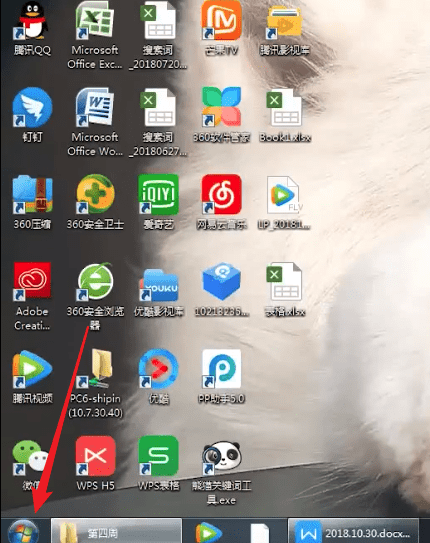
2
第2步
选择【控制面板】;
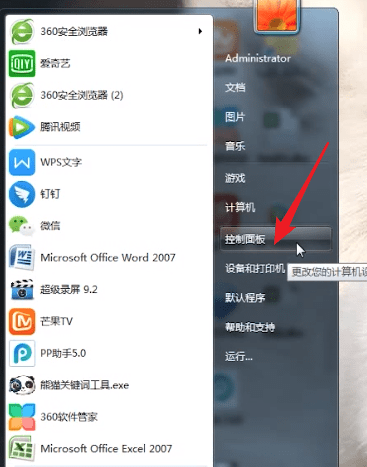
第3步
点击【时钟、语言和区域】;
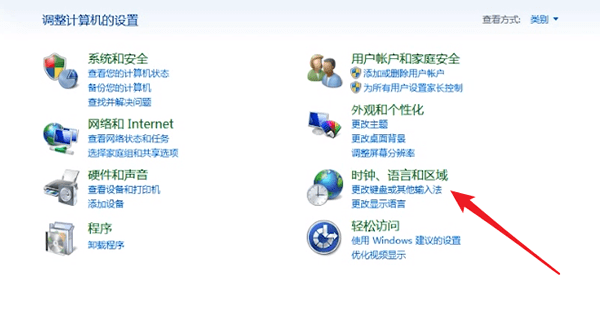
第4步
选择【更改键盘或其他输入法】;
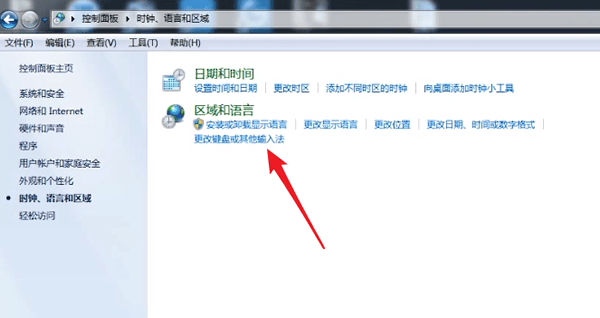
第5步
点击【更改键盘】,选中不见的输入法;
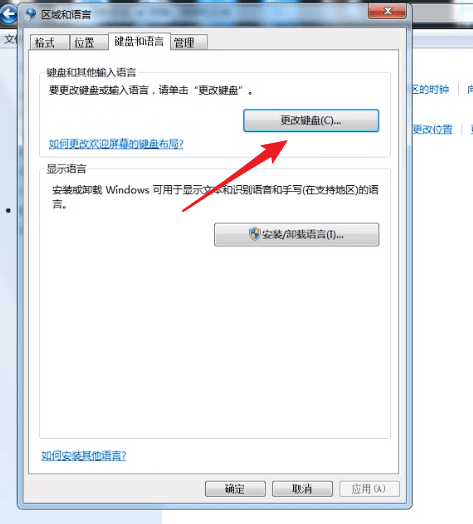
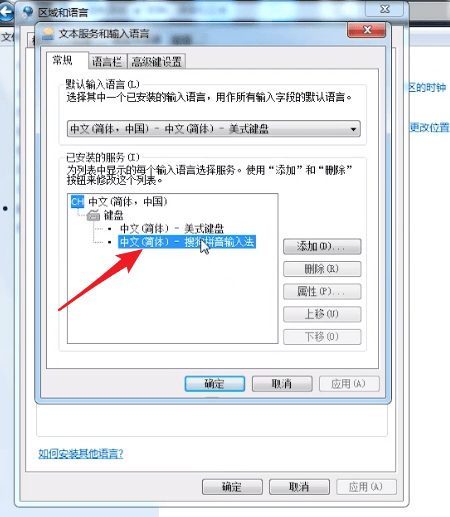
第6步
最后点击【确定】即可。
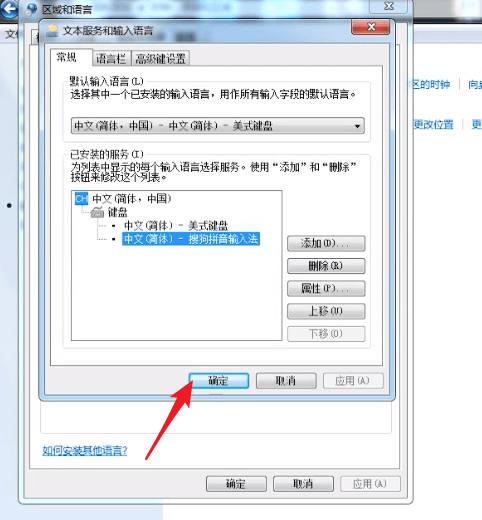
根据上文讲解的电脑中输入法不见的详细解决步骤介绍,你们也赶快去试试吧!

我们工作中使用电脑的时候,会出现输入法不见的情况,你们了解处理的方法吗?以下教程就为你们带来了电脑中输入法不见的详细解决步骤介绍。

第1步
点击【开始】菜单;
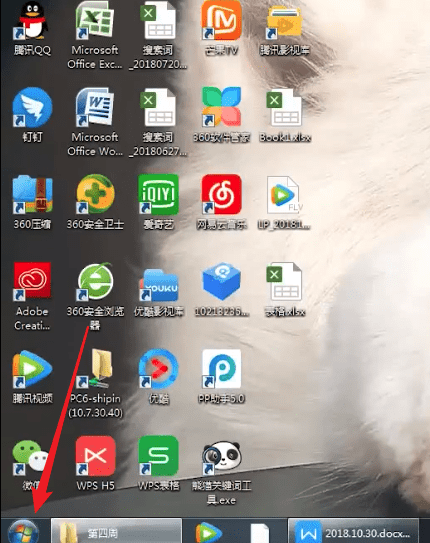
2
第2步
选择【控制面板】;
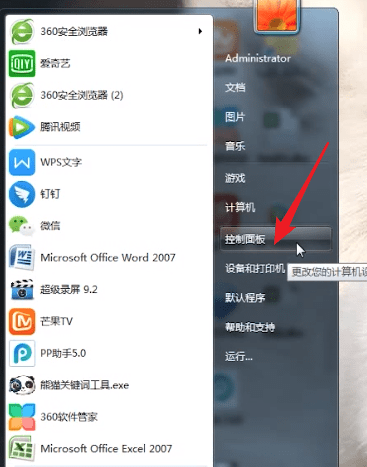
第3步
点击【时钟、语言和区域】;
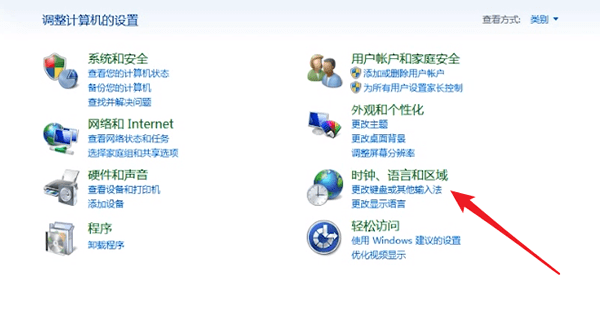
第4步
选择【更改键盘或其他输入法】;
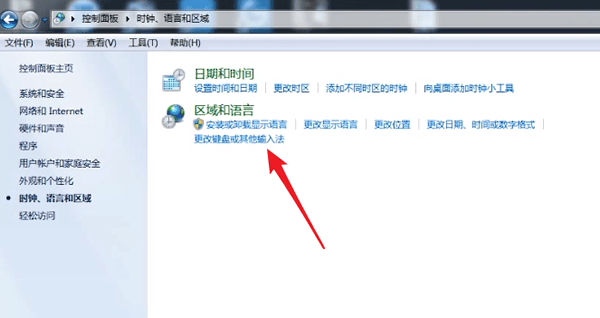
第5步
点击【更改键盘】,选中不见的输入法;
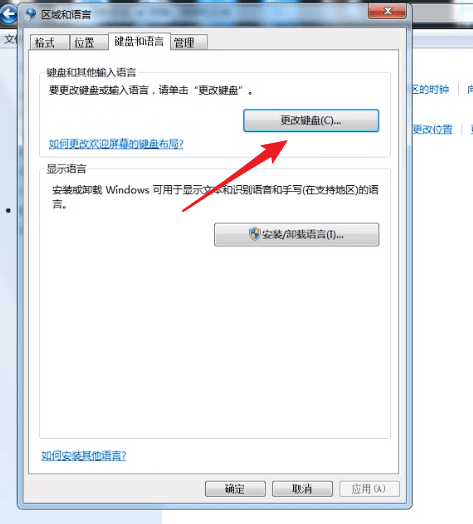
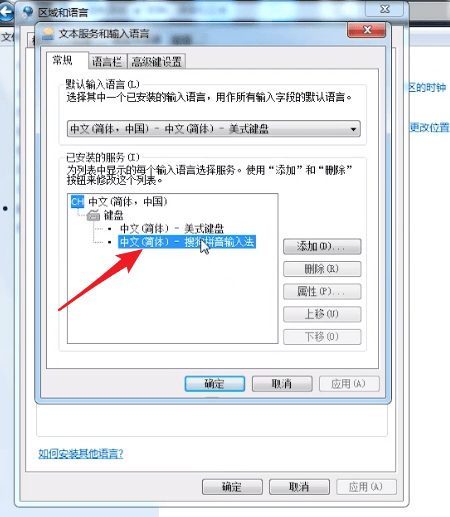
第6步
最后点击【确定】即可。
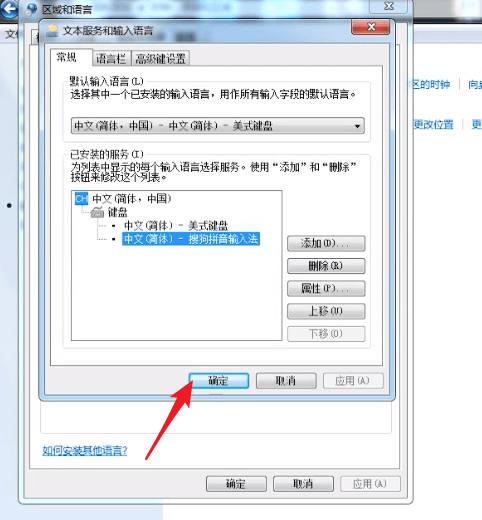
根据上文讲解的电脑中输入法不见的详细解决步骤介绍,你们也赶快去试试吧!
相关文章:
网公网安备:皖ICP备2020019022号-3 Copyright ¢ 2020-2025 Powered by V1.8 All Rights Reserved 技术支持:乐呵呵网
声明:本站所有资源以学习为主
